Ви все ще думаєте, що вам потрібно зменшити роздільну здатність своїх зображень, перш ніж завантажувати їх в Інтернет? У цьому підручнику ви дізнаєтеся, чому це просто не так, і чому роздільна здатність зовсім не впливає на розмір файлу або швидкість завантаження!
У цьому уроці, шостому в моїй серії про зміну розмірів зображень у Photoshop, ми розглянемо роздільну здатність зображення, розмір файлу, поширену думку, що вони так чи інакше пов’язані між собою, і чому ця віра абсолютно неправильна.
Багато хто думає, що зниження роздільної здатності зображення також зменшує розмір файлу зображення, дозволяючи швидше завантажувати його через Інтернет. Але хоча правда, що менші розміри файлів завантажуються швидше, роздільна здатність зображення не має нічого спільного з його розміром. На цьому уроці я покажу, чому немає такого поняття, як "веб-роздільна здатність" для зображення, і як легко це довести!
Щоб продовжити, ви можете відкрити будь-яке зображення у Photoshop. Я завантажив цю фотографію з Adobe Stock:
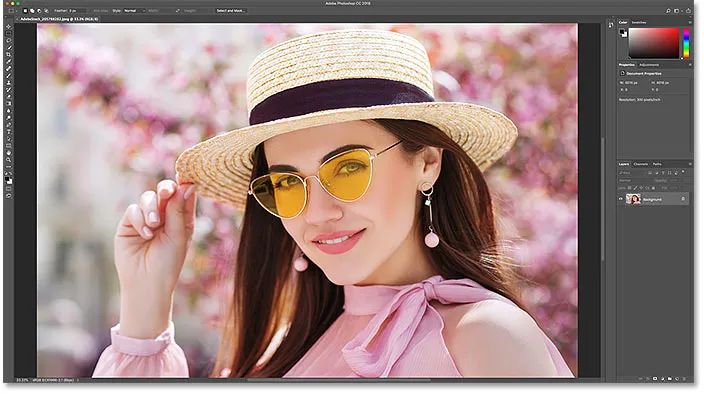
Оригінальне зображення. Кредит на фото: Adobe Stock.
Це урок 6 у моїй серії «Зміна розмірів зображень». Давайте розпочнемо!
Перегляд поточного розміру зображення
Щоб переглянути поточний розмір вашого зображення, перейдіть до меню Зображення на панелі меню та виберіть Розмір зображення :
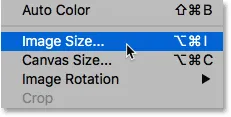
Перехід до зображення> Розмір зображення.
Відкриється діалогове вікно Розмір зображення Photoshop із вікном попереднього перегляду зліва та правою опцією розміру зображення. Вікно попереднього перегляду доступне лише у Photoshop CC:
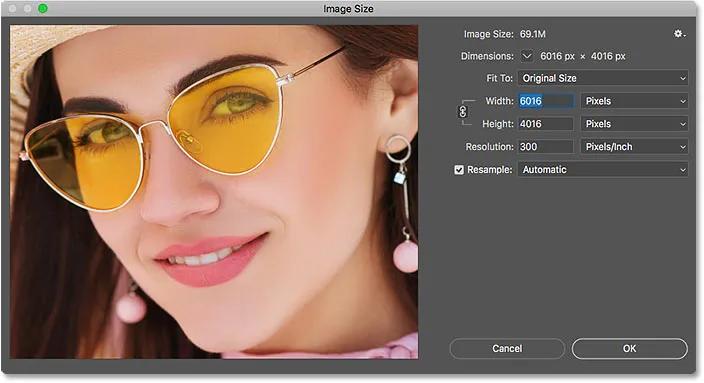
Діалогове вікно Розмір зображення.
Поточний розмір зображення, як у пікселях, так і в мегабайтах, знаходиться вгорі. Поруч із словами Розмір зображення ми бачимо, що моє зображення наразі займає 69, 1 млн. (Мегабайт) пам’яті. А поруч із словом " Розміри" видно, що моє зображення має ширину 6016 пікселів і висоту 4016 пікселів :
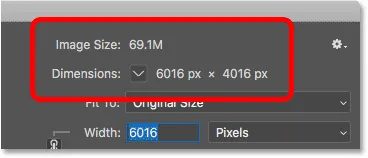
Поточний розмір зображення.
Поточне значення роздільної здатності
Якщо ви подивитесь далі вниз, ви знайдете варіант роздільної здатності . Для мого зображення в даний час роздільною здатністю встановлено 300 пікселів на дюйм . Для вашого може бути встановлено інше значення, і це добре:
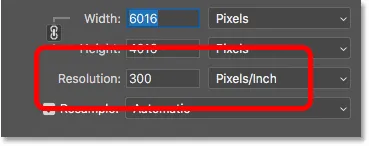
Поточна роздільна здатність зображення.
Що таке роздільна здатність зображення?
Отже, що саме є роздільною здатністю зображення, і що робить ця опція в діалоговому вікні «Розмір зображення» насправді? Існує велика плутанина щодо значення роздільної здатності, особливо якщо мова йде про завантаження зображень в Інтернет. Отже, почнемо з того, що насправді означає роздільна здатність зображення.
Роздільна здатність зображення робить лише одне і одне; він контролює розмір, який буде друкувати ваше зображення. Значення роздільної здатності у діалоговому вікні Розмір зображення Photoshop встановлює кількість пікселів із зображення, яке буде надруковано на лінійний дюйм паперу . Більш високі значення роздільної здатності пакують більше пікселів у лінійний дюйм, що призводить до меншого розміру друку. А нижчі значення роздільної здатності пакують менше пікселів на дюйм, що дає нам більший розмір друку.
Як роздільна здатність зображення впливає на розмір друку
Наприклад, роздільна здатність 300 пікселів на дюйм означає, що 300 пікселів від ширини зображення будуть упаковані в кожен дюйм паперу зліва направо. Це також означає, що 300 пікселів з висоти зображення будуть упаковані у кожен сантиметр паперу зверху вниз.
Щоб визначити фактичний розмір друку, ми просто ділимо ширину та висоту зображення в пікселях на значення роздільної здатності. Тож із моїм зображенням ширина 6016 пікселів, розділене на значення роздільної здатності 300 пікселів / дюйм, означає, що моє зображення буде друкуватись шириною приблизно 20, 053 дюйма . І ми можемо зробити те ж саме з висотою. Висота 4016 пікселів, розділена на 300 пікселів / дюйм, означає, що висота мого зображення при друкуванні буде приблизно 13, 387 дюйма .
Перегляд поточного розміру друку
Прямо над значенням роздільної здатності в діалоговому вікні «Розмір зображення» знаходяться параметри « Ширина та висота» . Щоб переглянути поточний розмір друку вашого зображення, змініть тип вимірювання для ширини та висоти від пікселів до дюймів . І тут ми бачимо, що досить впевнено, при роздільній здатності 300 пікселів / дюйм, моє зображення буде друкувати 20.053 дюйма в ширину і 13.387 дюймів у висоту. І це все, що робить роздільна здатність зображення. Він контролює розмір, який буде друкувати ваше зображення, і більше нічого:
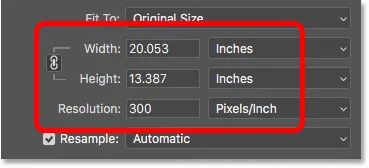
Розмір друку на основі поточної роздільної здатності.
Чому роздільна здатність зображення не впливає на розмір файлу
Отже, тепер, коли нам відомо, що роздільна здатність зображення контролює розмір друку зображення, давайте розберемося, чому значення роздільної здатності не впливає на розмір файлу вашої фотографії.
Багато людей вважають, що перед тим, як надіслати повідомлення електронною поштою або завантажити його до Інтернету, потрібно зменшити його роздільну здатність, як правило, на 72 пікселі / дюйм. Ідея полягає в тому, що зменшуючи роздільну здатність, ви зменшуєте розмір файлу, дозволяючи зображенню швидше завантажуватися. І так, менші розміри файлів завантажуються швидше. Але зниження роздільної здатності не робить розмір файлу меншим.
Причина полягає в тому, що, як ми дізналися на попередньому уроці, розмір файлу зображення повністю залежить від його розмірів пікселів . Тобто кількість пікселів у ширину та кількість пікселів у висоту. Зміна роздільної здатності друку не змінює кількість пікселів, а отже, не впливає на розмір файлу. І ми можемо це легко довести у діалоговому вікні Розмір зображення Photoshop.
Варіант Resample
По-перше, ми повинні переконатися, що ми змінюємо лише роздільну здатність, а не кількість пікселів. І ми робимо це, переконуючись, що параметр Resample безпосередньо нижче значення Resolution вимкнено (не встановлено прапорці). Перекомпонування означає, що ми змінюємо кількість пікселів. І якщо ми змінимо роздільну здатність під час увімкнення Resample, розміри пікселів змінюватимуться разом із нею. У цьому випадку ми хочемо змінити лише значення роздільної здатності, тому переконайтеся, що Resample вимкнено:
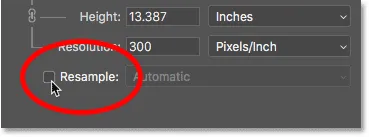
Вимкнення параметра Resample вимкнено.
Поточний розмір зображення, розміри пікселів та роздільна здатність
Зауважте, що при роздільній здатності 300 пікселів / дюйм моє зображення наразі має розмір файлу 69, 1 мегабайт . Він має ширину 6016 пікселів і висоту 4016 пікселів . Я точно показую, як пов’язані розмір зображення та розміри пікселів у моєму підручнику щодо обчислення розміру зображення:
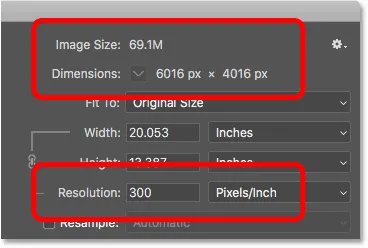
Поточний розмір файлу та роздільна здатність.
Зниження значення роздільної здатності
Я знижу роздільну здатність з 300 пікселів / дюйм до популярної "веб-роздільної здатності" 72 пікселів / дюйм :
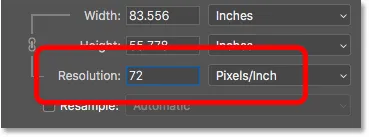
Зниження роздільної здатності зображення.
Але навіть якщо значення роздільної здатності було знижено, розміри пікселів не змінилися. Зображення досі становить 6016 пікселів у ширину та 4016 пікселів у висоту. Оскільки розміри пікселів не змінилися, розмір файлу також не змінився. Це все одно точно так само, як і раніше в 69.1M :
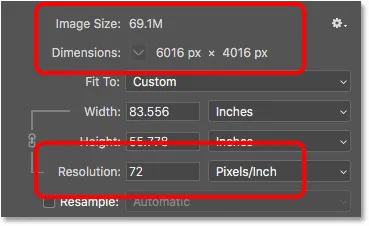
Зниження роздільної здатності не змінило розмір файлу чи розміри пікселів.
Насправді, єдине, що змінилося, - це розмір зображення для друку . Знизивши роздільну здатність до всього 72 пікселів / дюйм, ширина зображення при друку зросла з 20 дюймів до понад 83 дюймів . А висота друку також зросла - з 13 дюймів до майже 56 дюймів . Але, хоча розмір друку різко змінився, розмір файлу зовсім не змінився, і тому зображення не завантажувалося б швидше, якби ви завантажували його в Інтернет:
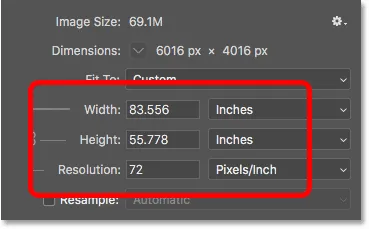
Зниження роздільної здатності збільшило розмір друку.
Докладніше про те, звідки походить ідея "веб-роздільної здатності", ви можете дізнатися з моєї статті про міф про роздільну здатність 72ppi.
Збільшення значення роздільної здатності
Подивимося, що станеться, якщо ми зробимо навпаки і збільшимо роздільну здатність. Я підніму його від 72 пікселів / дюйм до чогось божевільного, як 3000 пікселів / дюйм, що набагато перевищує все, що вам коли-небудь знадобиться. Я точно показую вам, скільки роздільної здатності потрібно для високоякісних відбитків у моїх розмірах розмірів для уроку друку з цієї серії:

Підвищення роздільної здатності зображення.
Знову ми бачимо, що хоча дозвіл змінювався, розміри пікселів не мають. Оскільки розміри пікселів однакові, розмір файлу також залишається однаковим:
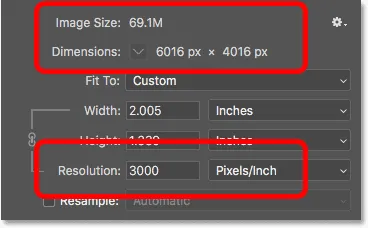
Збільшення роздільної здатності не змінило розмір файлу чи розміри пікселів.
Як і очікувалося, єдине, що змінилося - це розмір друку. При роздільній здатності 3000 пікселів / дюйм тепер зображення буде друкуватись лише в 2, 005 дюйма в ширину і лише 1, 333 дюйма у висоту. Але на екрані він не буде виглядати інакше, і він не завантажуватиметься швидше або повільніше:
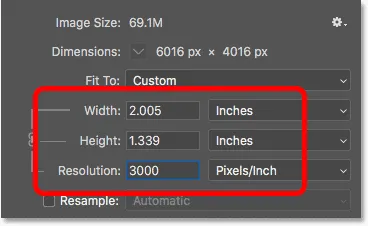
Збільшення роздільної здатності знову змінило розмір друку, але не розмір файлу.
Якщо вам потрібно змінити розмір файлу вашого зображення, вам потрібно буде змінити кількість пікселів. Я точно показую вам, як це зробити в своїх посібниках із зміни розміру для електронної пошти та обміну фотографіями.
І там ми його маємо! Це швидкий погляд на те, як роздільна здатність зображення та розмір файлу пов'язані чи не пов’язані між собою у Photoshop! На наступному уроці цієї серії ми розглянемо проблеми зміни розміру піксельної графіки, скріншоти та подібні типи графіки та як отримати найкращі результати!
Або ознайомтеся з попередніми підручниками цієї серії:
- 01 - Пікселі, розмір зображення та роздільна здатність
- 02 - Команда Розмір зображення Photoshop - Особливості та поради
- 03 - Як змінити розмір зображень для друку за допомогою Photoshop
- 04 - Як змінити розмір зображень для обміну електронною поштою та фотографій
- 05 - Як обчислити розмір зображення
- 06 - Правда про роздільну здатність зображення, розмір файлу та Інтернет
- 07 - Як змінити розмір піксельного зображення
- 08 - Найкращий спосіб збільшити зображення у Photoshop CC
І не забувайте, всі наші підручники тепер доступні для завантаження у форматі PDF!